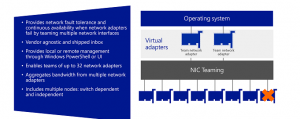[ratings]
آشنایی و پیادهسازی NIC Teaming در ویندوز سرور ۲۰۱۲ (بخش دوم)
آشنایی و پیادهسازی NIC Teaming در ویندوز سرور ۲۰۱۲ در بخش اول با قسمتی از مفاهیم NIC Teaming و قابلیت های آن آشنا شدیم. برای شما عزیزان در این بخش ادامه مفاهیم را تکمیل میکنیم و به پیادهسازی تصویری این تکنولوژی میپردازیم.
Load Balancing Mode:
آشنایی و پیادهسازی NIC Teaming در ویندوز سرور ۲۰۱۲ با توجه به اینکه دیتا در ساختار Load Balancing به بسته های متعدد، برای ارسال به کارت شبکه های فیزیکی تقسیم میشود ممکن است پکت ها به ترتیب اولویت نرسند و برای Reassemble کردن دچار مشکل شوند. در این صورت میتوان از الگوریتمهای زیر استفاده کرد:
Address Hash
آشنایی و پیادهسازی NIC Teaming در ویندوز سرور ۲۰۱۲ در این روش ترافیک خروجی از تمام کارت شبکه های فعال ارسال میشود اما ترافیک ورودی فقط از یک کارت شبکه دریافت میشود. Address Hash به کارت شبکه مجازی وابستگی ندارد و مجموع کارت شبکه های فیزیکی باتوجه به جزییات فرستنده و گیرنده پکت (IP, MAC, Port Number) تعیین میکند بسته از کدام Team Interface ارسال شود.
همانطور که در شکل پایین مشاهده میکنید VM01 قصد ارسال ۲ بسته به آدرس های A و B را دارند. NIC Team با الگوریتم Address Hash آگاه میشود که مقصدها متفاوت است بنابراین پکت ها را از دو کارت خدمات شبکه فیزیکی متفاوت ارسال میکند. پس اگر مقصد یکی باشد از یک Team Interface پکت ها ارسال میشوند.(آشنایی و پیادهسازی NIC Teaming در ویندوز سرور ۲۰۱۲)
یک تعبیر اشتباه در این الگوریتم هست که تصور میشود پکت۱ از مسیر۱ و پکت۲ از مسیر۲ عبور خواهد کرد. سعی میکنیم با مثال Live Migrate این مورد را توضیح میدهیم:(آشنایی و پیادهسازی NIC Teaming در ویندوز سرور ۲۰۱۲)
سرور۱ قصد دارد به سرور۲ با یک IP مشخص دیتا انتقال دهد. Live Migrate پکت ها را که IP، MAC و شماره پورت یکسان دارند به تیم میفرستد. در این مرحله اطلاعات Hash شده و با توجه به یکسان بودن مقصد فقط یک کارت راه اندازی شبکه فیزیکی برای ارسال انتخاب میشود. با توجه به شرایط بالا فقط از پهنای باند یک کارت شبکه استفاده میشود.(آشنایی و پیادهسازی NIC Teaming در ویندوز سرور ۲۰۱۲)
درموقعیت بالا اگر سرورسومی وجود داشته باشد و اطلاعات به دو مقصد (IP, MAC و شماره پورت) متفاوت منتقل شوند الگوریتم دو مسیر انتخاب خواهد کرد. و در اینصورت از پهنای باند بالاتری بهره خواهد برد.
پس توصیه میکنیم اگر ۲نود در کلاسترینگ دارید تا جای ممکن ازین الگوریتم استفاده نکنید چراکه تنها از ۵۰% پهنای باند بهره می ببرید. به تعبیری از LBFO فقط FO برقرار است.
Hyper-V Port
این حالت تنها برای سرورهای Hyper-V استفاده می شود که با یک External Switch به LAN متصل شده اند. Virtual Switch ها ترافیک کارت شبکه های مجازی را به سمت کارت شبکه های فیزیکی که Bond شده مسیریابی میکنند. همانطور که در شکل میبینید مسیر ترافیک مشخص است و کارت شبکه مجازی۱ پکت ها را از کارت شبکه فیزیکی۱ ارسال میکند. این ارتباط به ماشین مجازی وابسته نیست بلکه به کارت شبکه مجازی وابسته است مثلا اگر کارت شبکه دومی به VM1 اضافه شود برای ارتباط کارت پشتیبانی شبکه مجازی دوم با کارت شبکه فیزیکی میتوان یک مسیر مجزا ایجاد کرد.
Dynamic
گزینهی داینامیک انتخاب پیش فرض است و در اصل خود سیستم بهترین حالت را برای ارسال در ساختار تیمینگ استفاده میکند. توصیه میشود تا جای ممکن با این مدل پیادهسازی کنیم مخصوصــــا زمانی که مدل سویچ پورت Independed است چراکه سویچ های متصل به کارت پشتیبانی شبکه ها درکی از Load Balance ندارند.
پیادهسازی NIC Teaming
تا کنون مدل های ارتباط با سویچ و انواع الگوریتمهای توزیع بار بررسی کردیم. حال نوبت به مراحل پیادهسازی رسیده است.
۱- در کنسول سرور منیجر سرورهای مورد نظر را اضافه میکنیم. سپس گزینه تنظیم NIC Teaming را انتخاب کرده.
۲- در صفحه باز شده گزینه Task و New Team را انتخاب میکنیم.
۳-در ویزارد باز شده ، نام دلخواه وارد کرده و کارت پشتیبانی شبکه هایی که قرار است در این تیم قرار بگیرند را انتخاب میکنیم . ضمنا در گزینه Additional Properties می توانید تنظیمات بیشتری داشته باشیم .
۴- همانطور که در مقاله قبل توضیح دادیم Teaming Mode دو مدل Independed Switch و LACP , Static Teaming :Depended Switch دارد.
۵- منوی Load balancing Mode شامل الگوریتم های توزیع ترافیک Address Hash ، Hyper-v Mode و Dynamic است در که بالا توضیح دادیم.
۶- منو آخر Standby Adapter است که اگر ساختار ما Switch Independent باشد می توان یکی از کارت شبکه ها را روی حالت Standby قرار داد تا در صورت از کار افتادن یکی از کارت شبکه های فعال در Team ، کارت شبکه مذکور فعال و اکتیو شود.
۷- Primary Team Interface برای تنظیم قابلیت بسیار کاربردی که در LACP توضیح دادیم است، در واقع اجازه میدهد Team ساخته شده در آن VLAN فعالیت کند. اما اگر LACP تنظیم نکرده باشم همان Default باشد.
۸- در پایان پس از انتخاب گزینه های مناسب NIC Teaming پیادهسازی شده است. البته در ابتدای تیم شدن ممکن است با خطای Faulted Connection Pending روبرو شوید، اما جای نگرانی ندارد و پس از چند ثانیه Active میشوند.
۹- نهایتا در سرورهای گرافیکی از Control Panel در قسمت لیست کارت شبکه ها و در Hypervisor با دستور Get-NetAdpter می توان صحت ایجاد آنرا چک کرد.
پیکربندی Switch:
در ادامه پیکربندی LACP در سویچ را نیز توضیح میدهیم:
در گام اول باید پورت Channel را بر روی اینترفیس های مورد نظر ایجاد می کنیم. در این مثال فرض کرده ایم که پورت های شماره ۱ و ۲ از سوئیچ مورد نظر مورد استفاده قرار گرفته است. به دوستان عزیز توصیه میشود قیل از اجرای دستورات تمامی تنظیمات اینترفیس های مورد نظر را با استفاده از دستورات ذکر شده به حالت پیش فرض قرار دهند.
پیکربندی به حالت Trunk جهت ارتباط ساختار مجازی با Vlan های متفاوت در شبکه
SW1#configure Terminal SW1(config)#default interface range fastethernet ۰/۱-۲ SW1(config)#interface range fastethernet ۰/۱-۲ SW1(config-if)#switchport trunk encapsulation qot1q (در صورت جود سوئیچ لایه ۳) SW1(config-if)#switchport mode trunk SW1(config-if)# spanning-tree portfast trunk SW1(config-if)# channel-group 200 mode active SW1(config-if)# exit
پیکربندی به حالت Access جهت ارتباط ساختار مجازی با یک Vlan مشخص در شبکه
SW1#configure Terminal SW1(config)#default interface range fastethernet ۰/۱-۲ SW1(config)#interface range fastethernet ۰/۱-۲ SW1(config-if)#switchport mode Access SW1(config-if)# spanning-tree portfast SW1(config-if)# channel-group 200 mode active SW1(config-if)# exit
پس از کانفیگ حتما EtherChannel را با استفاده از دستور زیر کنترل و صحت کارکرد آن را بررسی کنید.
SW1# show etherchannel Summery
ذخیره کردن فراموش نشود…..
SW1# wr me